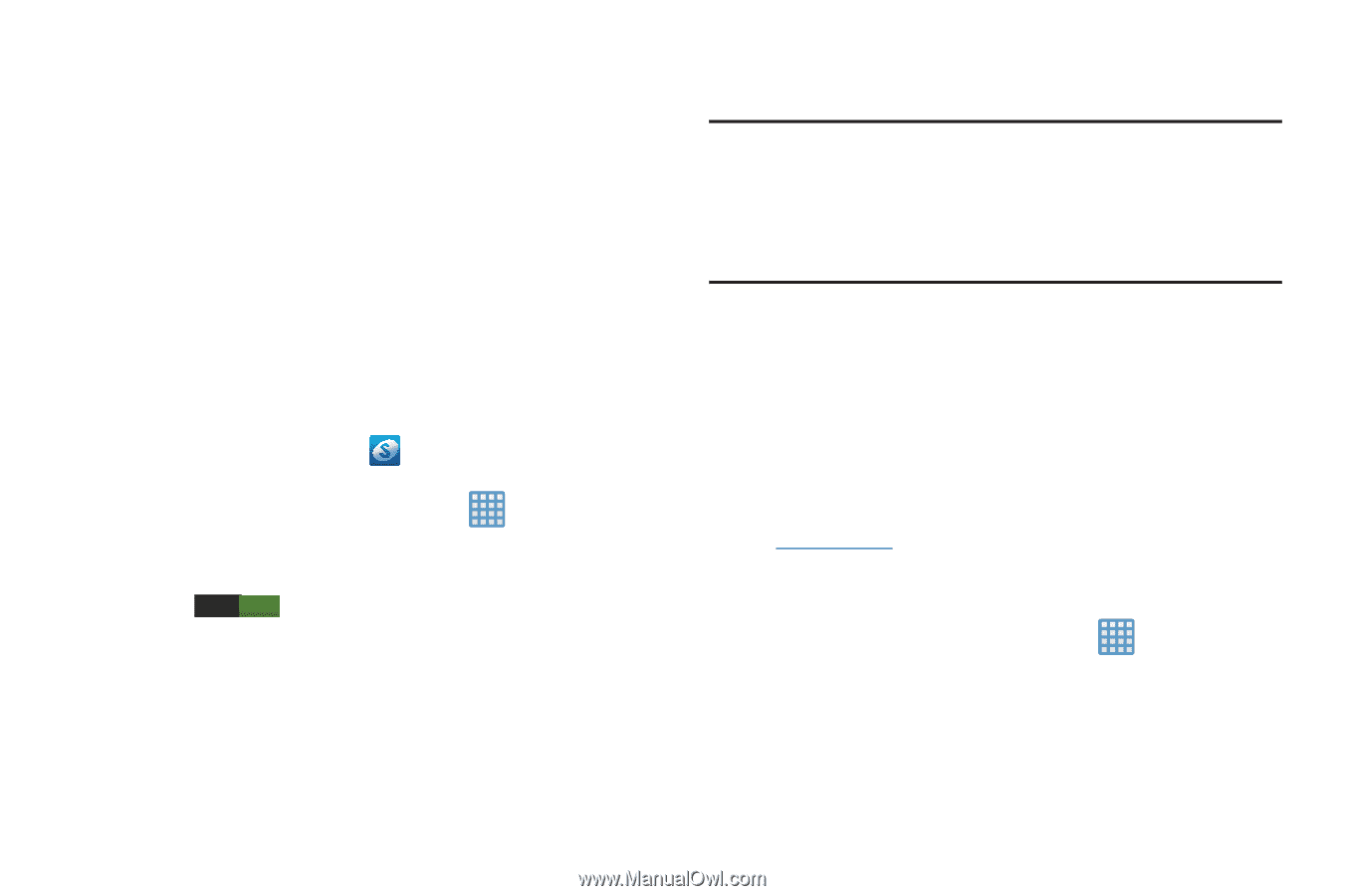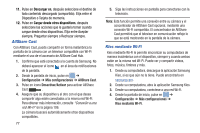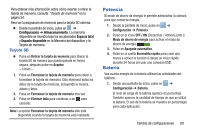Samsung EK-GC100 User Manual Ver.ljg_f4 (Spanish(north America)) - Page 82
AllShare Cast, Kies mediante Wi-Fi, Configuración, Más configuraciones, Desactivar/Activar
 |
View all Samsung EK-GC100 manuals
Add to My Manuals
Save this manual to your list of manuals |
Page 82 highlights
11. Pulse en Descargar en, después seleccione el destino de todo contenido descargado (compartido). Elija entre el Dispositivo o Tarjeta de memoria. 12. Pulse en Cargar desde otros dispositivos, después seleccione las acciones que le gustaría tomar cuando cargue desde otros dispositivos. Elija entre Aceptar siempre, Preguntar siempre o Rechazar siempre. AllShare Cast Con AllShare Cast, puede compartir en forma inalámbrica la pantalla de la cámara con un televisor compatible con Wi-Fi mediante el uso de el accesorio de AllShare Cast Hub. 1. Confirme que esté conectado a la cuenta de Samsung. No deberá aparecer el icono en el área de notificaciones de la pantalla. 2. Desde la pantalla de inicio, pulse en ➔ Configuración ➔ Más configuraciones ➔ AllShare Cast. 3. Pulse en icono Desactivar/Activar para activar AllShare Cast I. 4. Asegure que su dispositivo y el otro con el que desea compartir algo estén conectados a la misma red Wi-Fi. Para obtener más información, consulte "Conexión a una red Wi-Fi" en la página 106. La cámara buscará automáticamente otros dispositivos compatibles. 77 5. Siga las instrucciones en pantalla para conectarse con la televisión. Nota: Esta función permite una conexión entre su cámara y el concentrador de AllShare Cast opcional, mediante una conexión Wi-Fi compartida. El concentrador de AllShare Cast permitirá que el televisor en comunicación refleje lo que se está mostrando en la pantalla de la cámara. Kies mediante Wi-Fi Kies mediante Wi-Fi le permite sincronizar su computadora de manera inalámbrica con el dispositivo, siempre y cuando ambos estén en la misma red Wi-Fi. Puede ver y compartir videos, fotos, música, timbres y más. 1. Desde su computadora, descargue la aplicación Samsung Kies, si es que aún no la tiene. Puede encontrarla en samsung.com. 2. Desde su computadora, abra la aplicación Samsung Kies. 3. Desde su computadora, conéctese a una red Wi-Fi. 4. Desde la pantalla de inicio, pulse en ➔ Configuración ➔ Más configuraciones ➔ Kies mediante Wi-Fi.